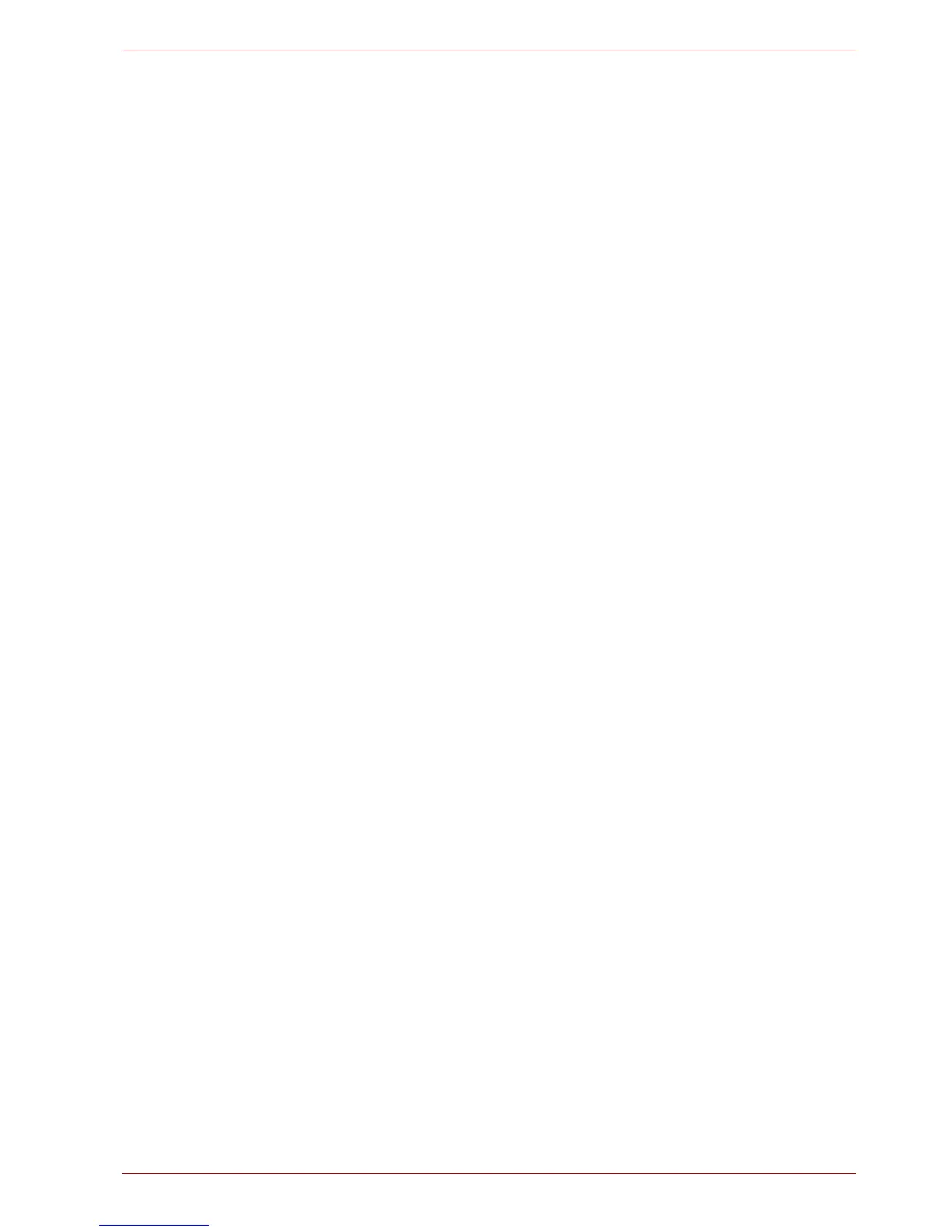Manual del usuario ES-5
CANVIO SLIM
2. Seguidamente, conecte el conector micro-B de USB 3.0 al puerto
correspondiente de la propia unidad.
De forma inmediata,
■ Se encenderá el indicador luminoso de alimentación/datos
■ se encenderá la unidad
■ la unidad debería montarse y debería aparecer un nuevo icono de
unidad en “Mi PC”
Desmonte y desconecte la unidad
Se recomienda encarecidamente no desconectar la unidad simplemente
desconectando el cable, ya que es posible que se estén grabando datos
en la unidad en esos momentos.
¡Los datos se perderían y la unidad podría quedar dañada
físicamente!
Siga los pasos que se indican a continuación para desmontar la unidad de
forma segura (Windows).
1. Haga clic en el icono “Quitar hardware de forma segura y expulsar el
medio”
Aparecerá un cuadro de mensaje emergente en el que se enumerarán
los dispositivos conectados al ordenador.
2. Seleccione la unidad TOSHIBA que desea expulsar.
Tras unos segundos, obtendrá notificación de que puede extraer el
dispositivo de forma segura.
3. Tras hacer clic en “Aceptar”, podrá desconectar la unidad.
Limpieza de la carcasa de la unidad
Antes de limpiar la unidad, asegúrese de que ésta se encuentra
desconectada físicamente del ordenador. Le sugerimos que utilice
productos estándar para su limpieza y que se asegure de que no quedan
restos de líquido en la superficie.
Información adicional
Para realizar cualquier otra operación normal, como el cambio de nombre
de la unidad, la realización de copias de seguridad de datos o la
administración de archivos, le sugerimos que lea el manual del usuario del
sistema operativo.
Asimismo, para tareas de mantenimiento como la desfragmentación y la
optimización, le sugerimos que consulte el manual del usuario del sistema
operativo.
También le recomendamos encarecidamente tener instalado software de
antivirus para proteger sus datos contra daños intencionados provocados
por virus o programas troyanos.
